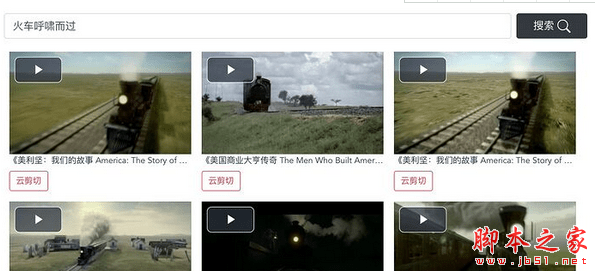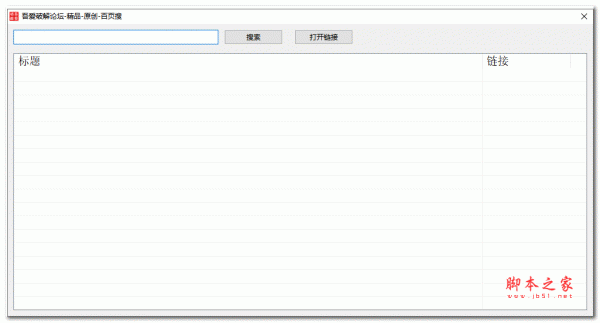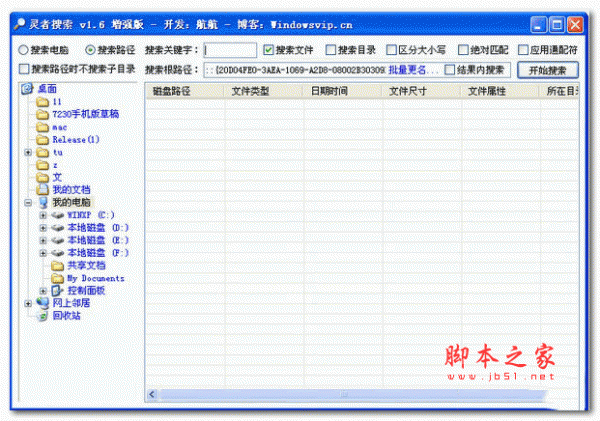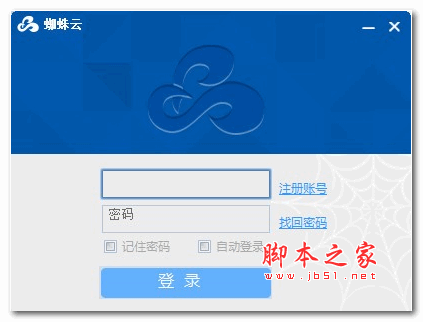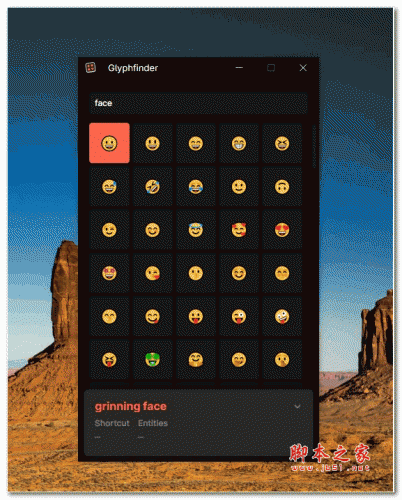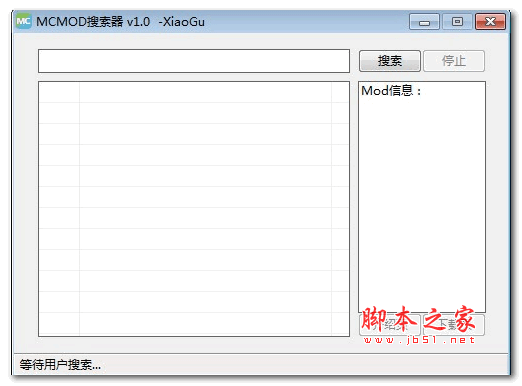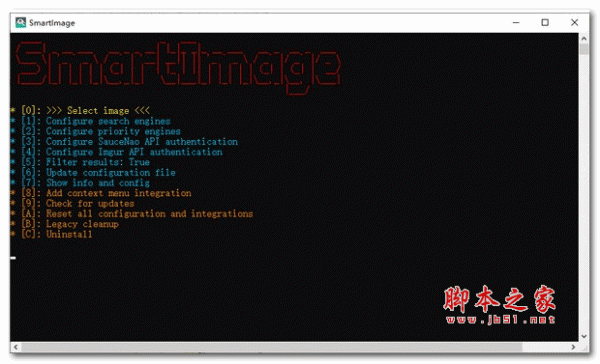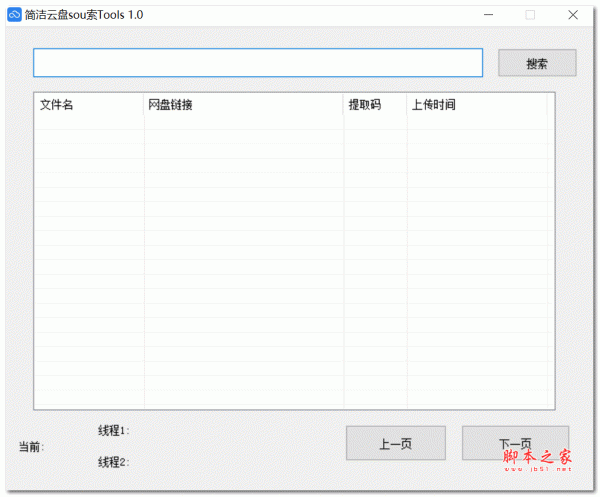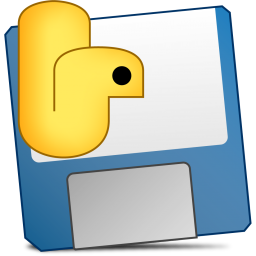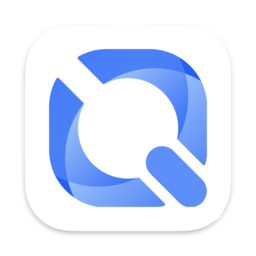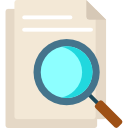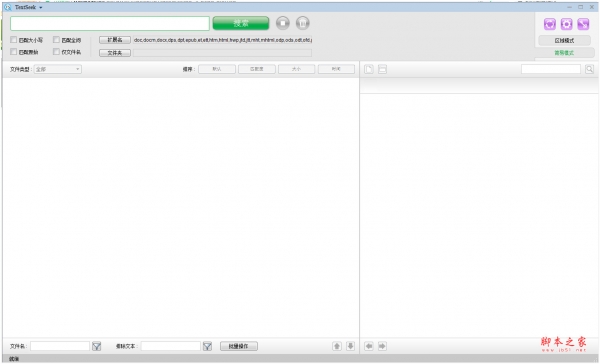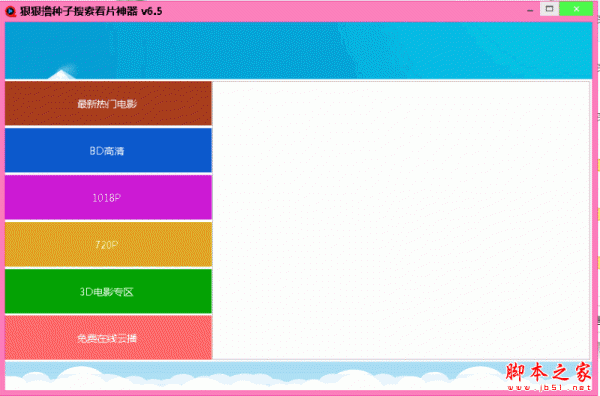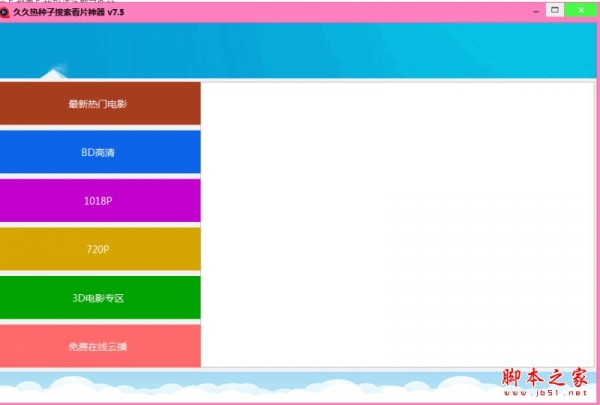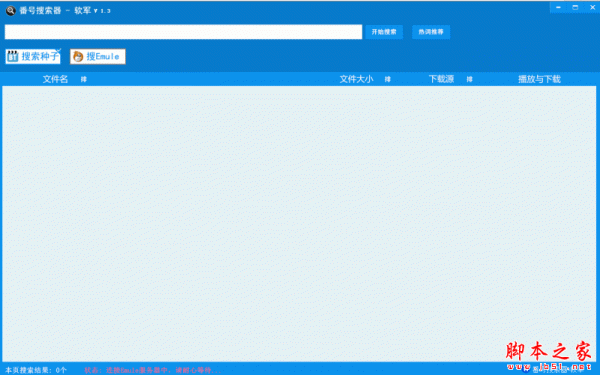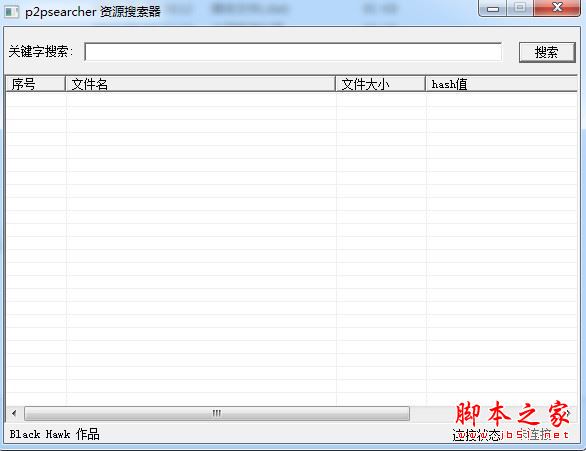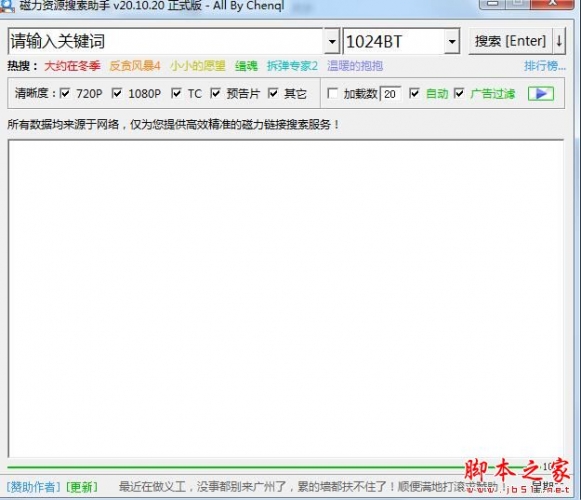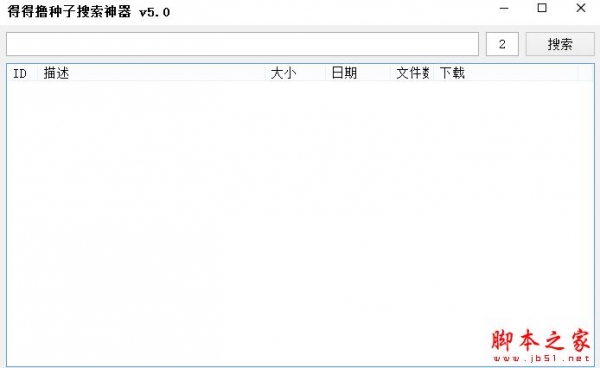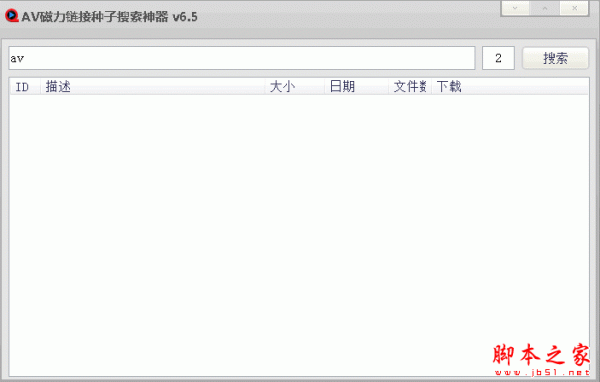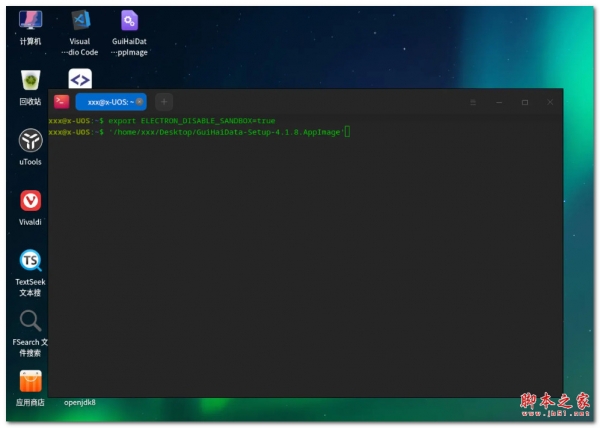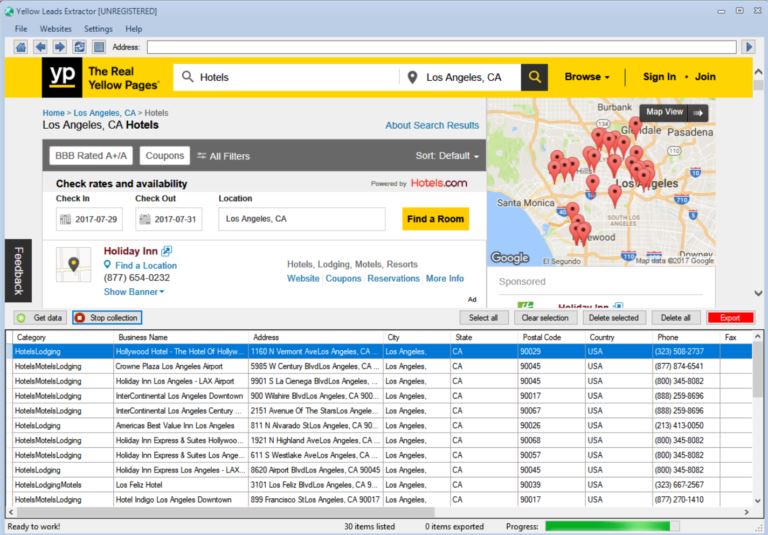详情介绍
TextSeek绿色版是一款支持 Win的专业文件全文搜索工具。提供了四种排序方法和过滤器(大小写 / 全词匹配 / 例外排除)来提高搜索准确度。本站点提供免费绿色版本,感兴趣的朋友快来下载使用吧。
软件特色
搜出所有文字
搜索“market”能匹配“Euromarketing”
当Windows的默认搜索找寻了很久,最后告诉你没找到,甚至部分文件就在你眼皮底下都没找到,这往往使人十分恼火。通过引入先进的索引技术,TextSeek能解决这类问题。它采用全文扫描技术来找出所有文字(不会因为分词错误而找不到),并像百度一样展示搜索结果。其中,区模式采用了预扫描技术来加速搜索(需先定义搜索范围并进行扫描),只要几秒钟就能反馈搜索结果。
支持各类文档
可搜索文件名和具体内容
TextSeek最新版支持许多文档格式,包括Word、Excel、Powerpoint、PDF、RTF等等。所有的格式解析都集成在TextSeek中,无需安装额外的程序包。和其他桌面搜索工具不同的是,文档的文件名和所有文本内容都整合到搜索引擎中,避免了文本遗漏。
改善搜索体验
自定义搜索范围
在TextSeek中,你能自定义“搜索区”,即搜索范围(包括要搜索的文件夹和文件类型)。比如,你可以把代码文档定义在一个区,写作文档定义在另外一个区,支持分别搜索。此外,TextSeek提供了四种排序方法和过滤器(大小写 / 全词匹配 / 例外排除)来提高搜索准确度。软件也展示了含有关键字高亮的简短摘要和内容预览,以利于用户更有效率地定位文档。
软件亮点
像百度一样搜索
无遗漏搜寻所有文字
预扫描实现快速搜索
快速预览且高亮关键字
免费试用30天
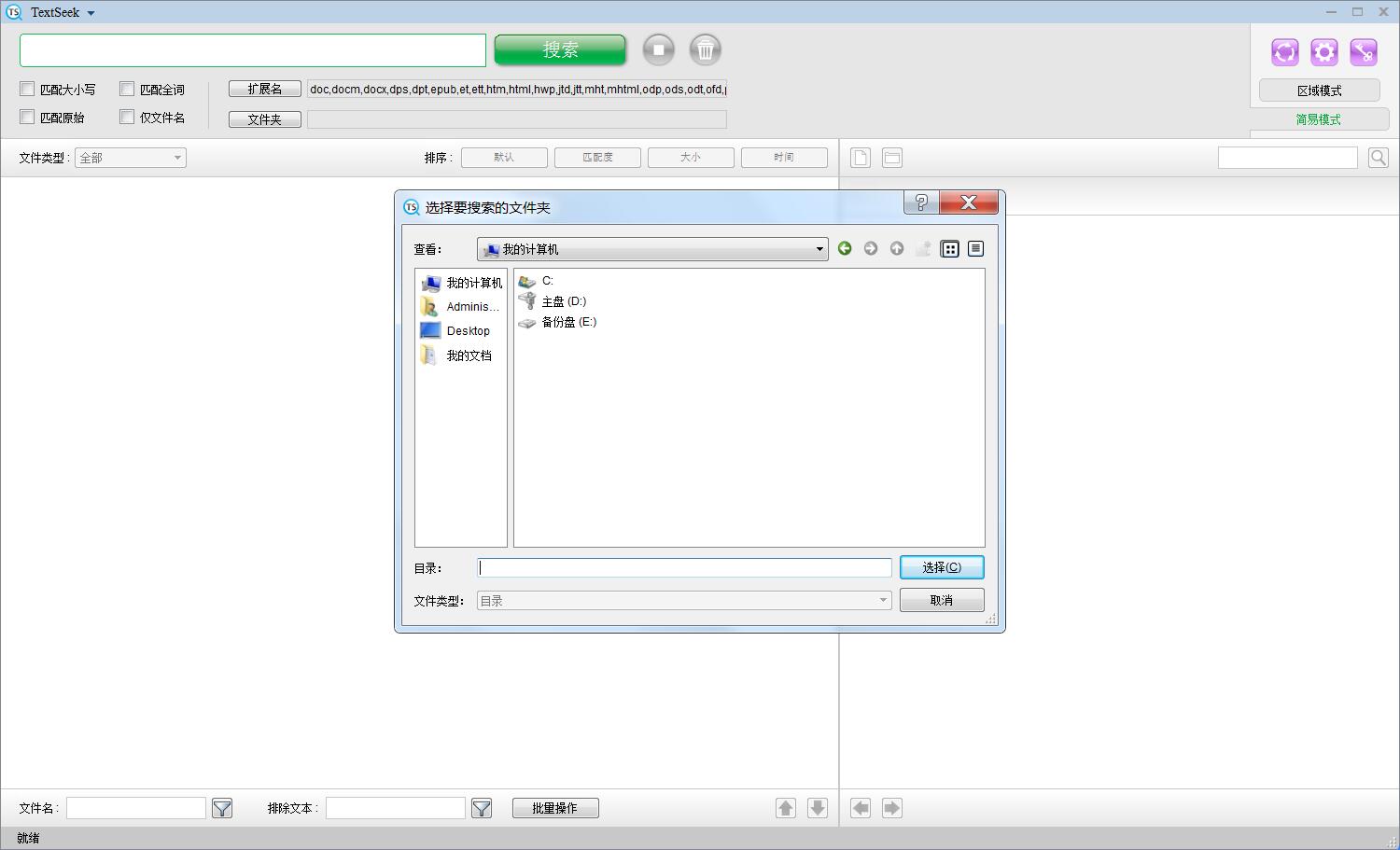
搜索指南
TextSeek提供了两种搜索模式:区域模式和简易模式。用户可通过点击右上方的标签按钮来切换模式。
区域模式用于搜索固定的常用文件夹,是一种长期使用的模式。这种模式中,区中的文档将会被预扫描,所以搜索速度快并且搜索结果是完整无遗漏的。
简易模式用于搜索区外的文件夹或频繁变更搜索范围的需求,是一种临时使用的模式。在这种模式中,用户点击搜索后才开始扫描文档,所以简易模式搜索比较慢,但一找到匹配结果就展示出来。搜索过程会持续进行,直到用户点击停止按钮或者所有文档都被扫描。
先介绍一下简易模式。在这种模式下,你只能搜索单个文件夹。此模式需要先设置目标文件夹,如果你没设置过,会弹出对话框让你选择要搜索的文件夹。在主界面顶部的大搜索框,输入搜索词(词之间用空格分开)并单击“搜索”,搜索结果如下:

左下角是搜索结果栏。里面每块代表一个含有关键字的文件,你可以单击文件名的链接以在右侧显示文档预览,或者双击链接以打开文档。搜索结果栏的顶端和底部是处理搜索结果的各种工具:
(1) 左上角:按照文档类型过滤。
(2) 右上角:按照四种方式排序。其中,对于文件大小和修改时间的排序,升序排序和降序排序均可支持。
(3) 左下角:按照文件名过滤,或排除掉一些含有特定内容的文件。
(4) 右下角:“批量处理”按钮可以批量处理搜索出来的文档(拷贝、剪切、删除和导出)。上箭头和下箭头可用来逐项浏览搜到的文件。

右下角是文档预览栏。文档预览栏左上角的两个按钮,分别用来打开文件或者打开对应的文件夹;右上角的搜索条,用来在预览栏里定位其他关键字;左下角的左箭头和右箭头,用来浏览你命中的关键字;右下角的字符显示当前命中的关键字次序。若您要快速浏览搜索结果和关键词命中情况,可以用Ctrl+方向键的快捷方式来实现。
搜索后,如果有搜索结果,点击“批量处理”按钮,可以对满足条件的所有搜索结果进行批处理。在弹出的窗口中,你可将相关文件都拷贝、剪切到指定目录,也可以都删除,或者导出所有搜索结果信息。

搜索条下方是基本的搜索选项。TextSeek的搜索是字符级的,因此你搜索“fi”就能匹配到“refined”。你想搜索多个词同时出现的文档,请用空格分开;如果你想搜索多个词任意一个出现,请用关键字“or”分开;如果你想搜索正则表达式,请用关键字“re:”开头;如果你要搜索两个词以上组成的短语,可以用引号(例如“go to”)。 如果你想整单词搜索(主要用在英文),勾选“匹配全词”即可;如果你要直接匹配原始文本(如关键字包括空格和引号),勾选“匹配原始”即可,像你在Notepad里面搜索一样;如果你只想匹配文件名不想匹配内容,勾选“匹配文件名”。右边的“扩展名”和“文件夹”按钮,可以让你进一步定制化搜索指定的扩展名和搜索路径。

如果你确定搜索结果已经足够,可点击左边的圆形绿色按钮停止搜索。如果你要清空搜索结果,可点击右边的圆形按钮。
接下来介绍一下区域模式,点击右边的“区域模式”按钮即可进入,搜索界面将变成蓝色风格。

如果第一次进入,需要进行区域模式初始化,会弹出如下对话框,点击“是”可进入设置向导页面。

区表示搜索范围,包括要搜索的文件夹和文件类型。TextSeek会智能地为你设置默认区。 如果你想更改区,单击“编辑”)。 如果确认好了区,单击“下一步”。

然后TextSeek开始扫描区以获取文件内容。 若干分钟后,“完成”按钮就可以点击。 单击它即可结束向导页面。
在向导页面之后,TextSeek主界面将如下所示:

常见问题
TextSeek官方版如何在搜索结果中打开文件?
你有四种方法:(1)双击标题链接;(2)点击搜索结果左边的文件图标;(3)右键点击搜索结果,在弹出菜单中点击“打开”;(4)点击搜索结果,点击右边预览面板最左上方的文件按钮。
TextSeek官方版的区模式和易模式有什么区别?
区模式用于搜索固定的常用文件夹,是一种长期使用的模式。这种模式中,区中的文档将会被预扫描,所以搜索速度快并且搜索结果是完整无遗漏的。
易模式用于搜索区外的文件夹或频繁变更搜索范围的需求,是一种临时使用的模式。在这种模式中,用户点击搜索后才开始扫描文档,所以易模式搜索比较慢,但一找到匹配结果(哪怕仅一个)就展示出来。搜索过程会持续进行,直到用户点击停止按钮或者所有文档都被扫描。
TextSeek官方版的区模式中,如何修改搜索范围?
步骤一:点击“区编辑器”按钮或者点左上方“TextSeek”然后选择“搜索区”;
步骤二:点击“编辑”修改区或者点击“添加”增加一个新区;
步骤三:在区编辑窗口,选择要搜索的文件夹和文件类型,然后“保存”区;
步骤四:点击“保存”然后软件会花几分钟扫描所有区。
更新日志
v2.20.4120
修复一些已知bug
下载地址
其它版本
更多版本
人气软件
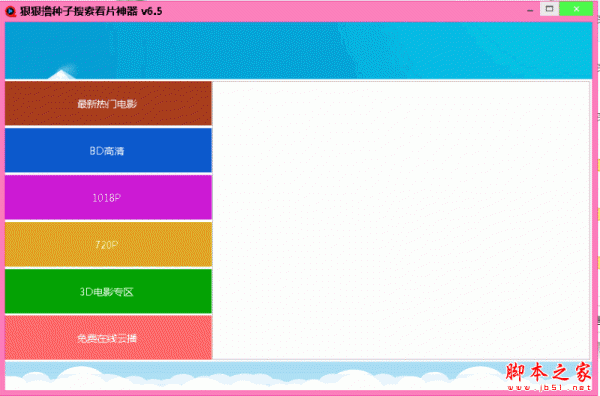
狠狠撸种子搜索看片神器 V6.5 官方免费绿色版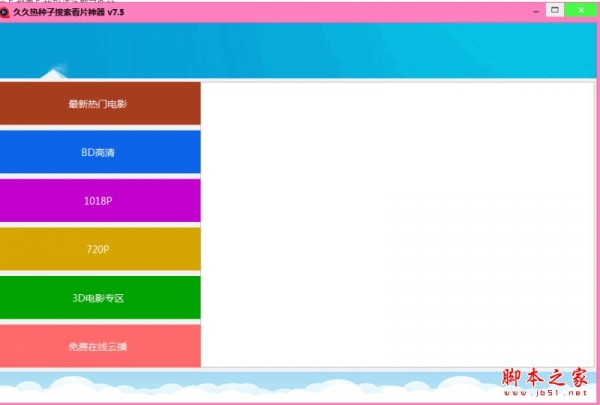
久久热种子搜索看片神器 V7.5 免费绿色版
360搜索点击软件(seo工具) 14.1.0 绿色免费版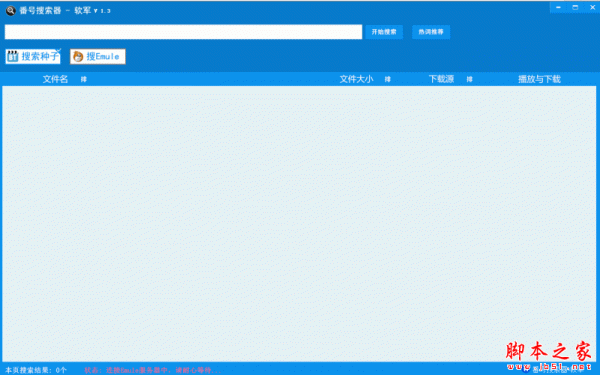
软军番号搜索器(BT种子搜索神器) v1.7 官方免费绿色版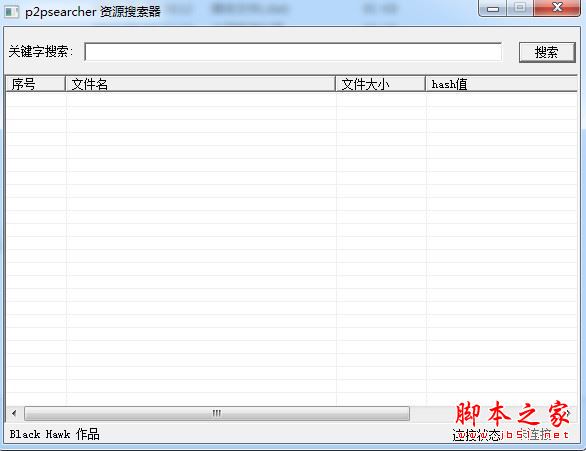
p2psearcher资源搜索器(P2P种子搜索器无限制) V3.5 免费绿色版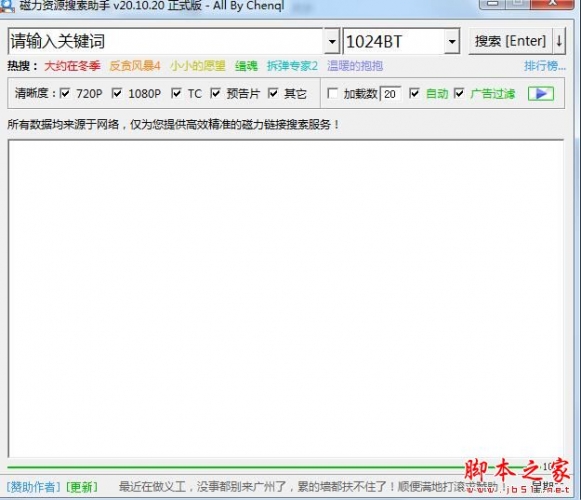
磁力资源搜索助手 正式版 2023版 V23.05.08 绿色便携版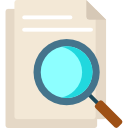
AnyTXT Searcher(文本内容搜索软件) v1.3.1517 免费安装版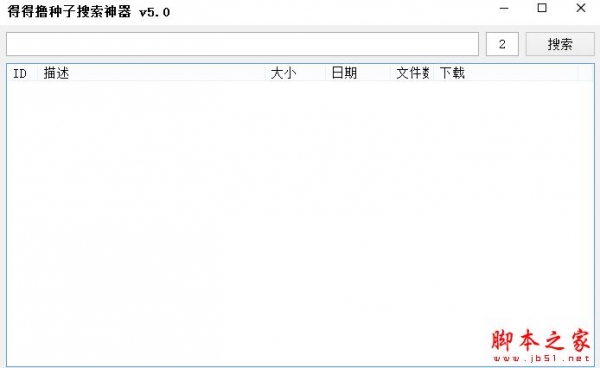
得得撸种子搜索神器 V5.0 官方免费绿色版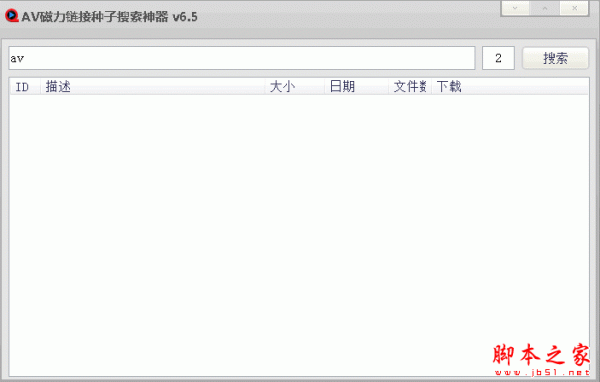
AV磁力链接种子搜索神器 V6.5 官方免费绿色版
p2psearcher种子搜索神器 迅雷云播版 v2015 免费绿色版
相关文章
-
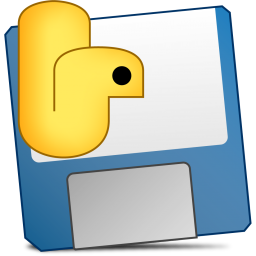 本地硬盘资料快速搜索工具 v1.0 绿色免费单文件版
本地硬盘资料快速搜索工具 v1.0 绿色免费单文件版本地硬盘资料快速搜索工具是一款本地文件搜索软件,界面简单,就是为了搜索和快速预览用的,内置文档预览(不支持pdf),欢迎需要的朋友下载使用...
-
 黄页定位搜索 Yellow Leads Extractor 9.1.7 多语便携绿色版
黄页定位搜索 Yellow Leads Extractor 9.1.7 多语便携绿色版黄色线索提取器允许用户在浏览器中进行100%可定制的搜索。当你有这个程序时,你不需要做很多工作来从黄页获取信息。您只需要输入类别和位置。输入这些信息后,您将单击获取...
-
 dnGrep(文章内容搜索工具) v4.2.59.0 绿色免费版 32/64位
dnGrep(文章内容搜索工具) v4.2.59.0 绿色免费版 32/64位dnGrep 是一个出色的 Windows 搜索实用程序,包括搜索和替换、整个文件预览、文件资源管理器中的右键单击搜索等等,欢迎需要的朋友下载使用...
-
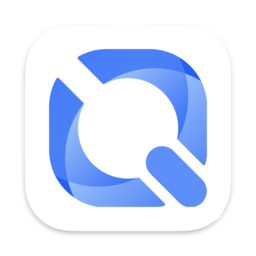 开搜AI搜索(AI搜索引擎) v0.1.18 免费安装版
开搜AI搜索(AI搜索引擎) v0.1.18 免费安装版开搜AI,一款创新的人工智能搜索引擎,通过深度学习算法精确解析用户查询,直接提供精准答案,其独有功能包括自动生成问题大纲、思维导图,并能从亿万级文献中筛选关键信息,...
-
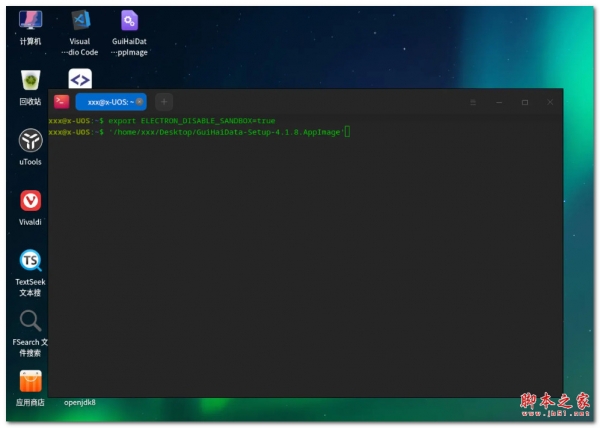 归海数据桌面搜索 for Linux v4.1.8 免费Linux版
归海数据桌面搜索 for Linux v4.1.8 免费Linux版归海数据桌面搜索是一款利用搜索引擎技术来执行硬盘资料全文搜索的软件,它的搜索速度极快,准确度也非常高,类似于 Everything 的快速和搜索引擎的精准,通过这款软件,你可...
-
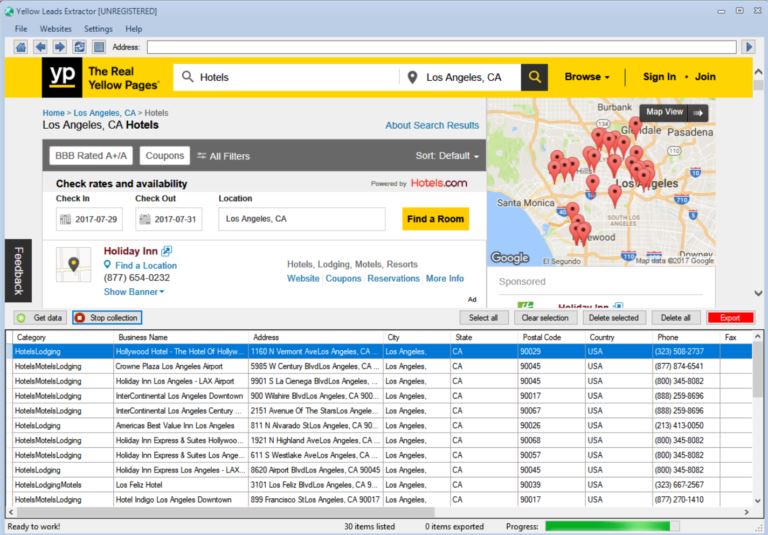 Yellow Leads Extractor(黄页信息抓取工具) v8.9 免费版 附安装教程
Yellow Leads Extractor(黄页信息抓取工具) v8.9 免费版 附安装教程Yellow Leads Extractor 允许用户在浏览器中进行 100% 可定制的搜索,当您拥有此程序后,您无需做大量工作即可从黄页获取信息,您只需输入类别和位置,输入这些信息后,单击“...
下载声明
☉ 解压密码:www.jb51.net 就是本站主域名,希望大家看清楚,[ 分享码的获取方法 ]可以参考这篇文章
☉ 推荐使用 [ 迅雷 ] 下载,使用 [ WinRAR v5 ] 以上版本解压本站软件。
☉ 如果这个软件总是不能下载的请在评论中留言,我们会尽快修复,谢谢!
☉ 下载本站资源,如果服务器暂不能下载请过一段时间重试!或者多试试几个下载地址
☉ 如果遇到什么问题,请评论留言,我们定会解决问题,谢谢大家支持!
☉ 本站提供的一些商业软件是供学习研究之用,如用于商业用途,请购买正版。
☉ 本站提供的TextSeek(全文搜索工具) v2.20.4120 中文绿色免费版资源来源互联网,版权归该下载资源的合法拥有者所有。